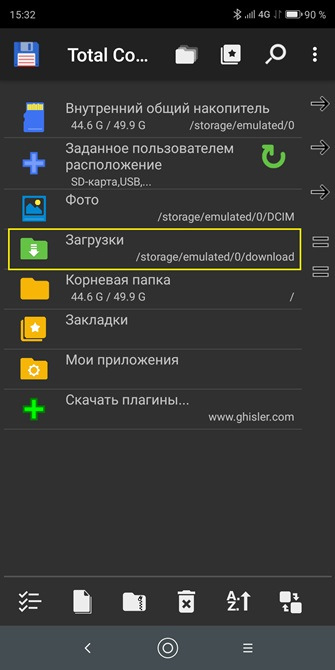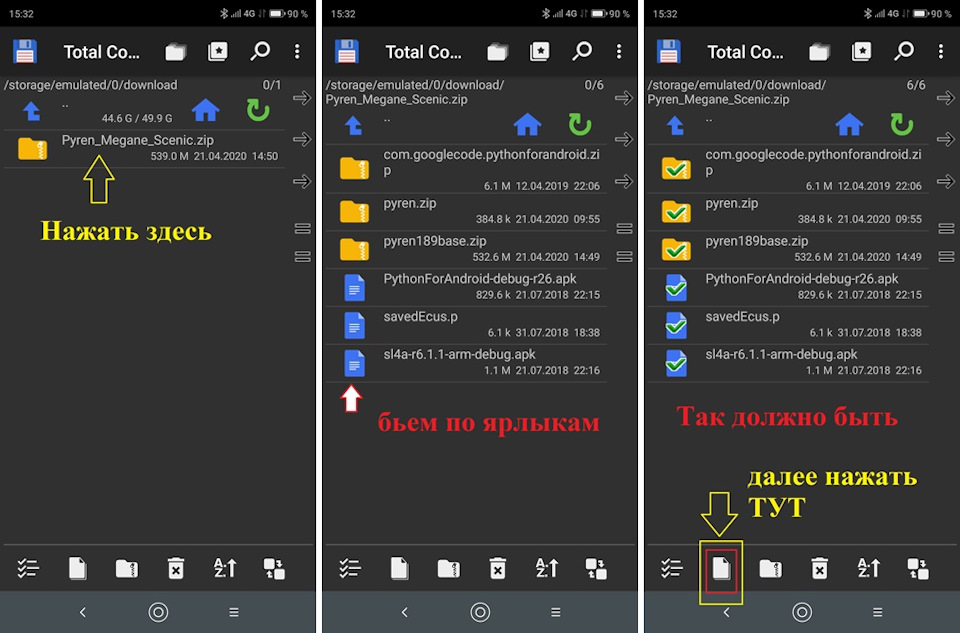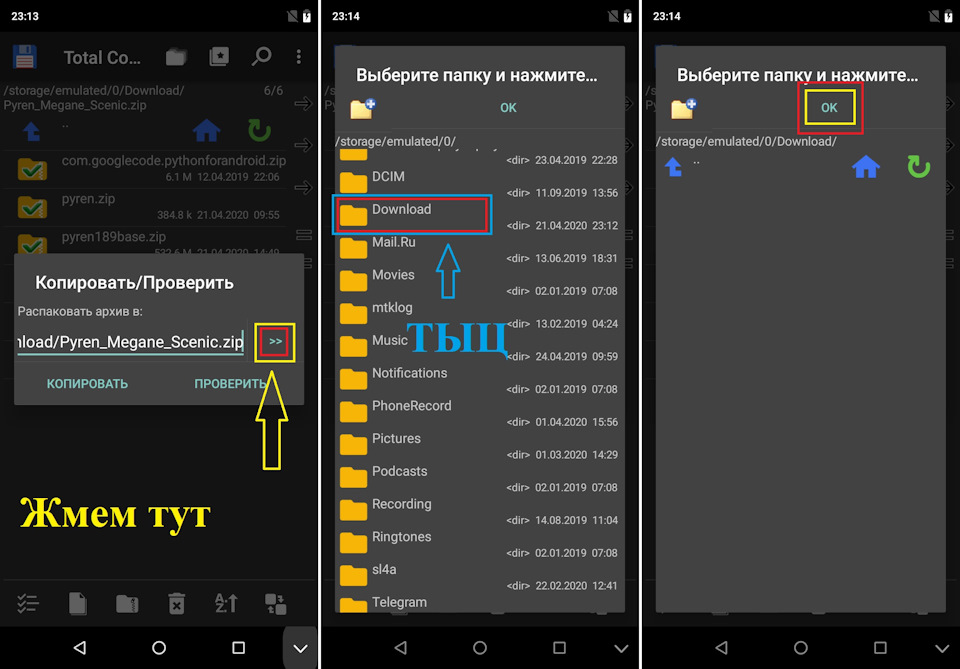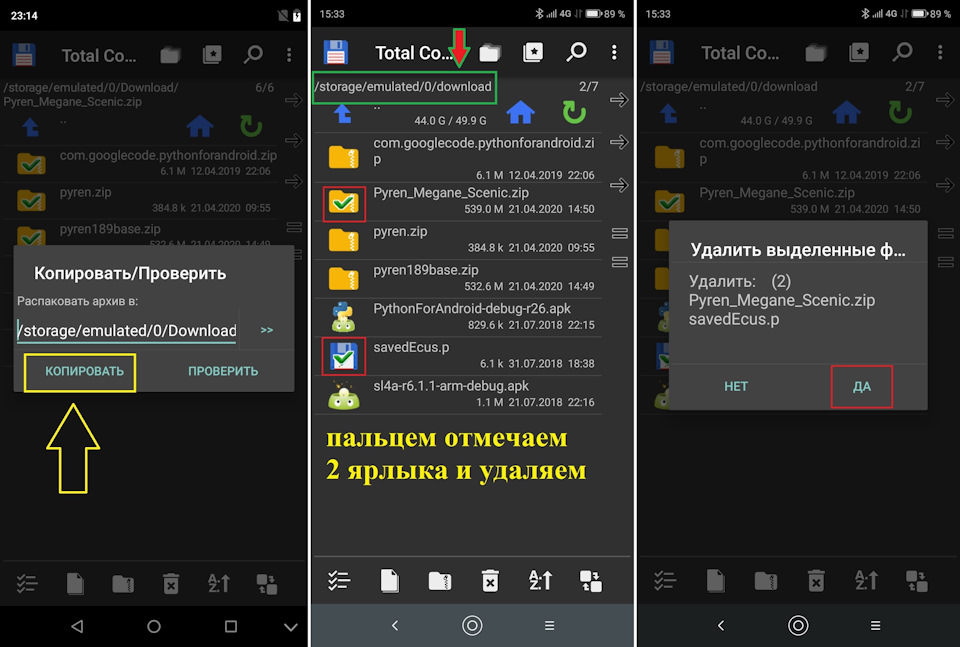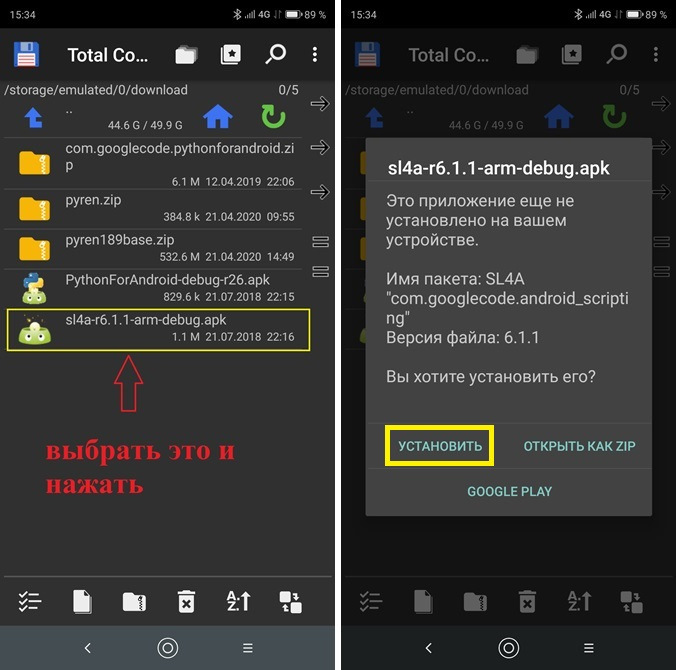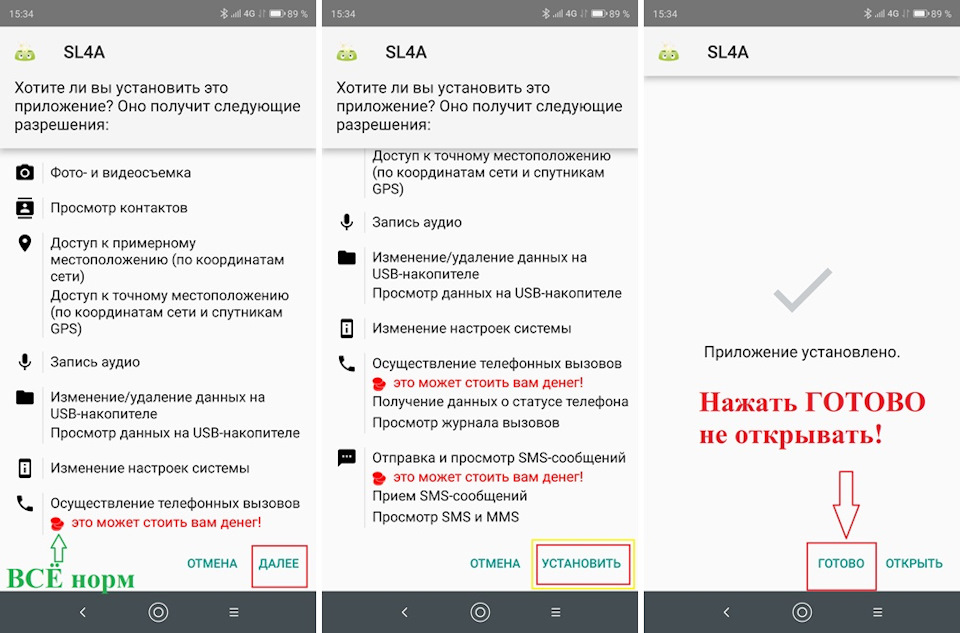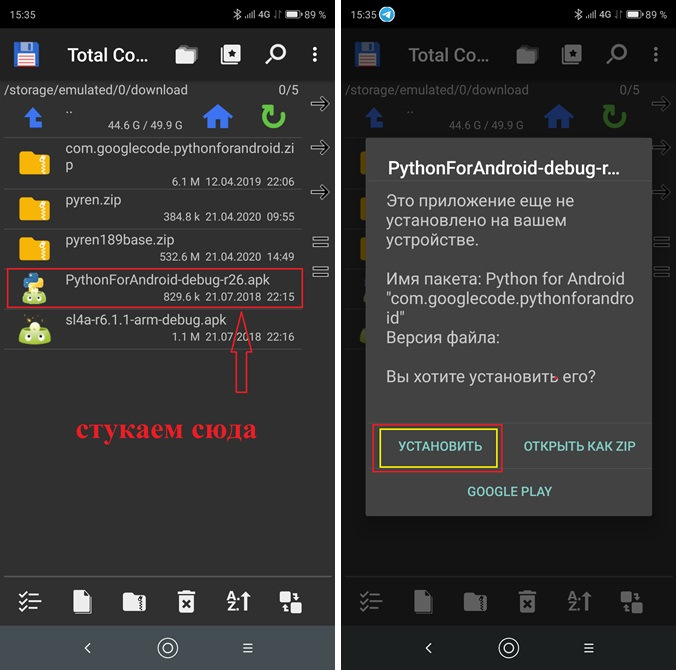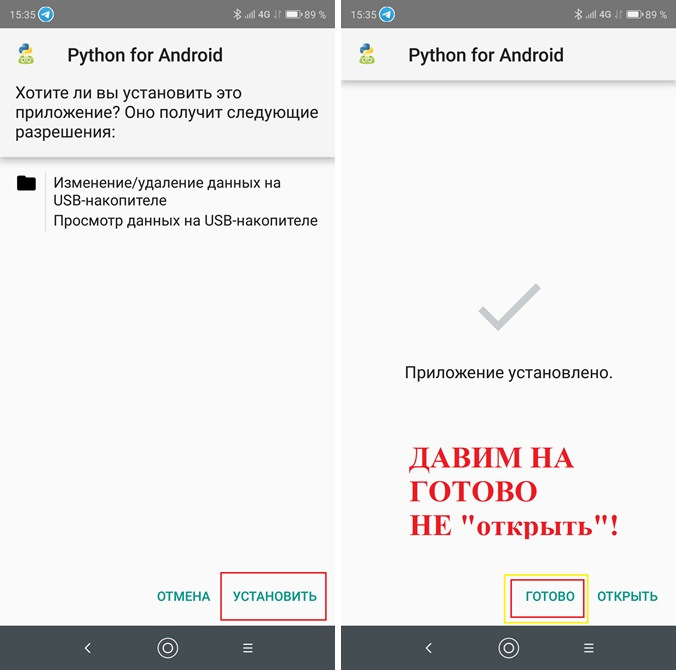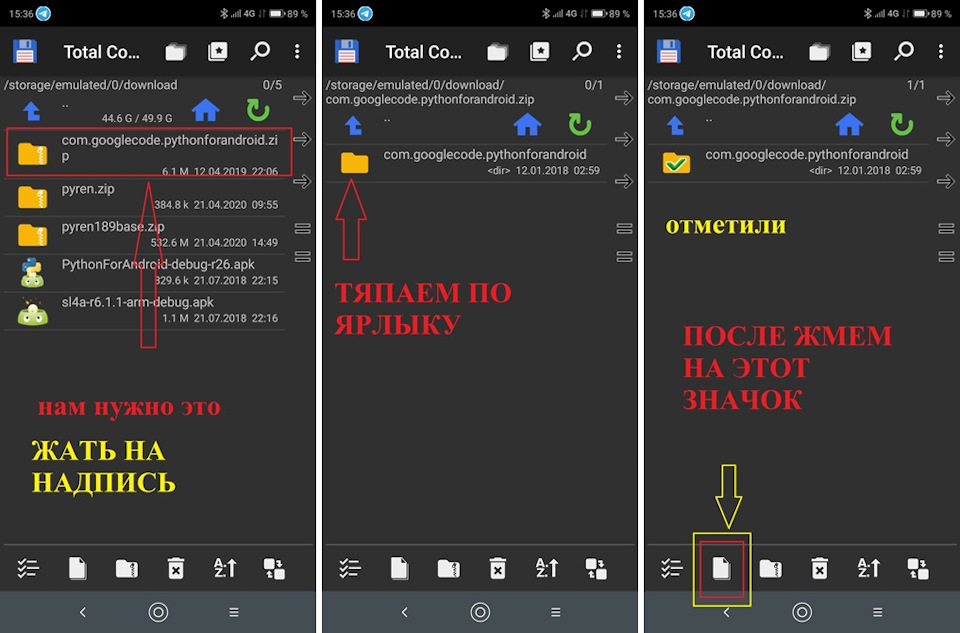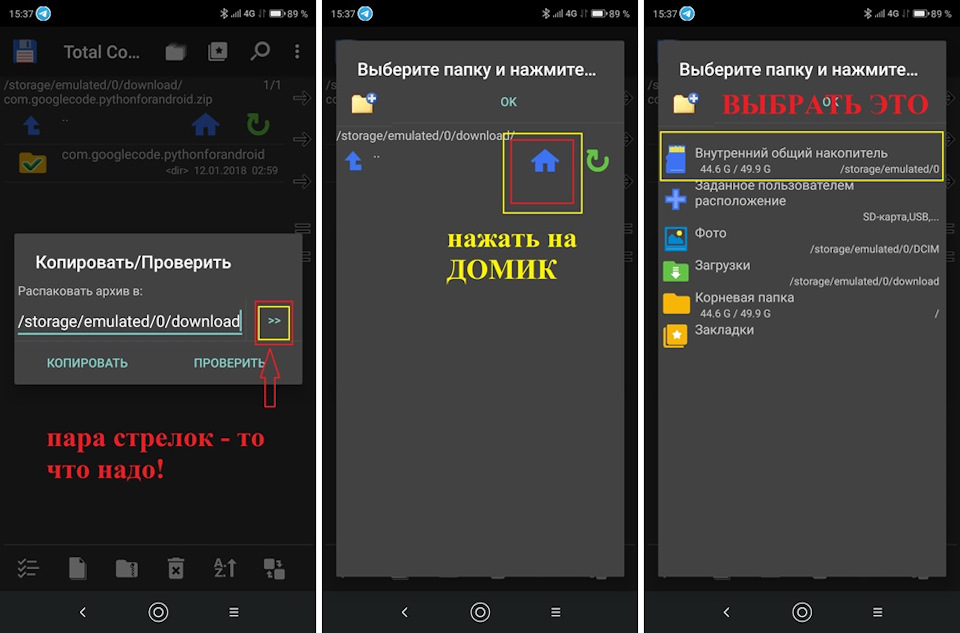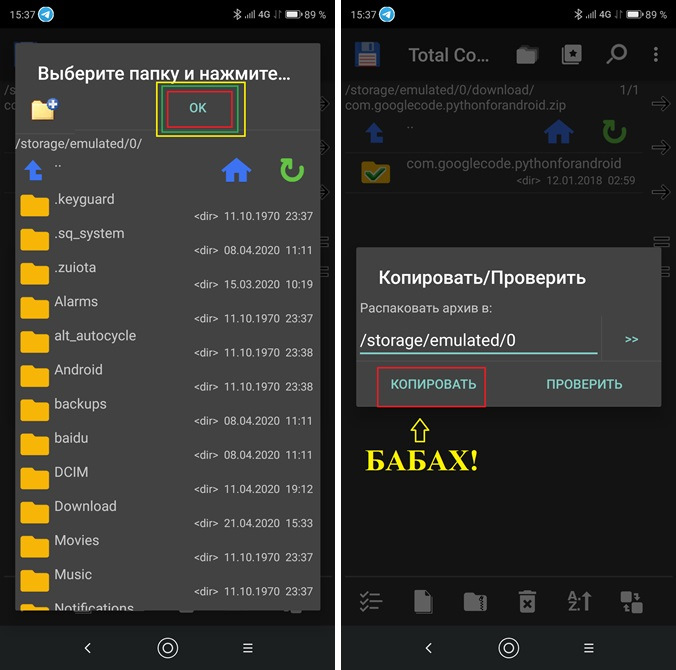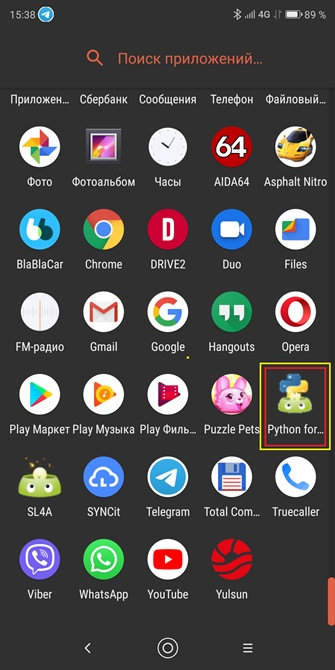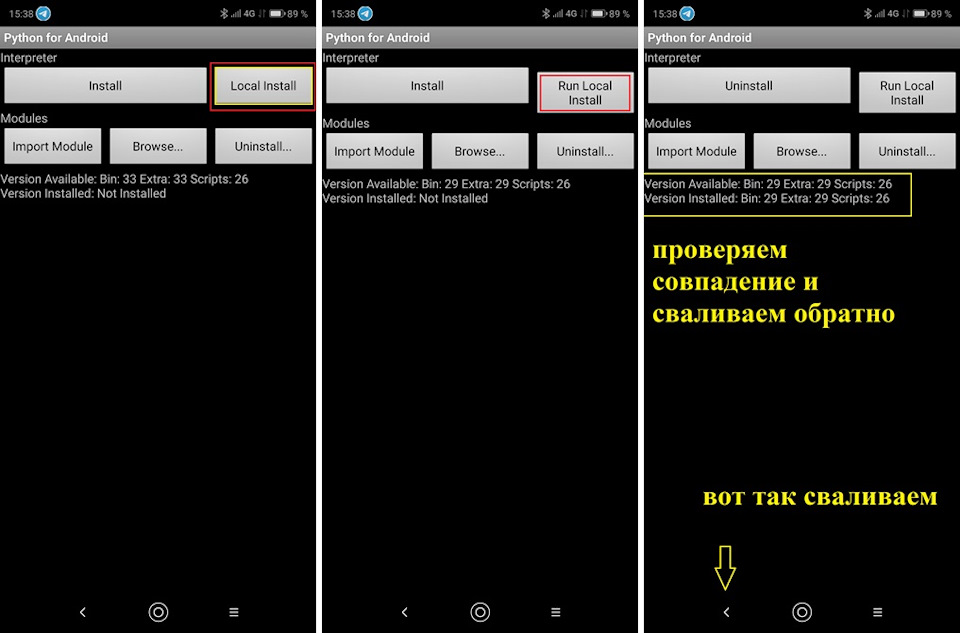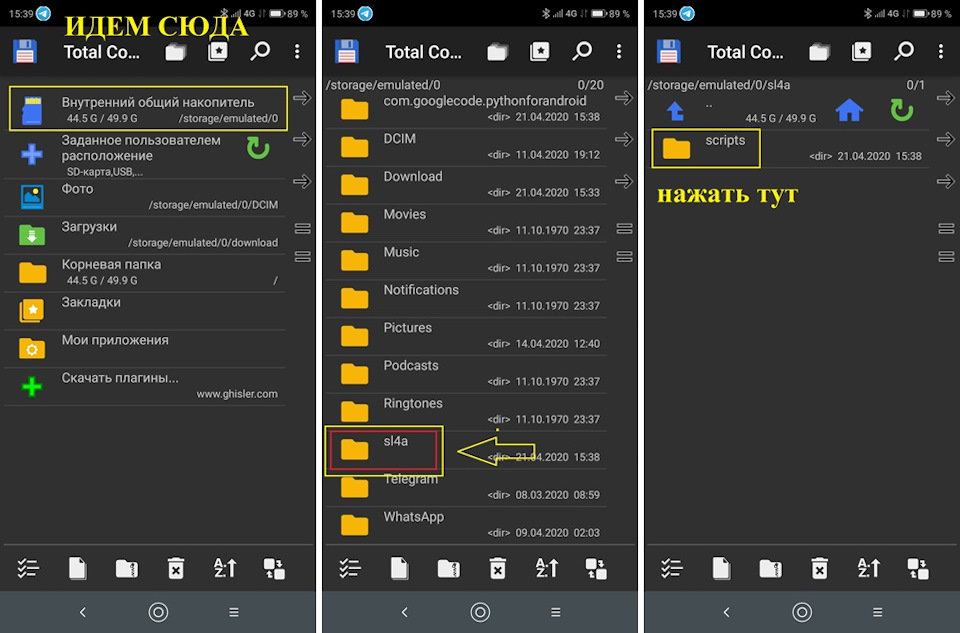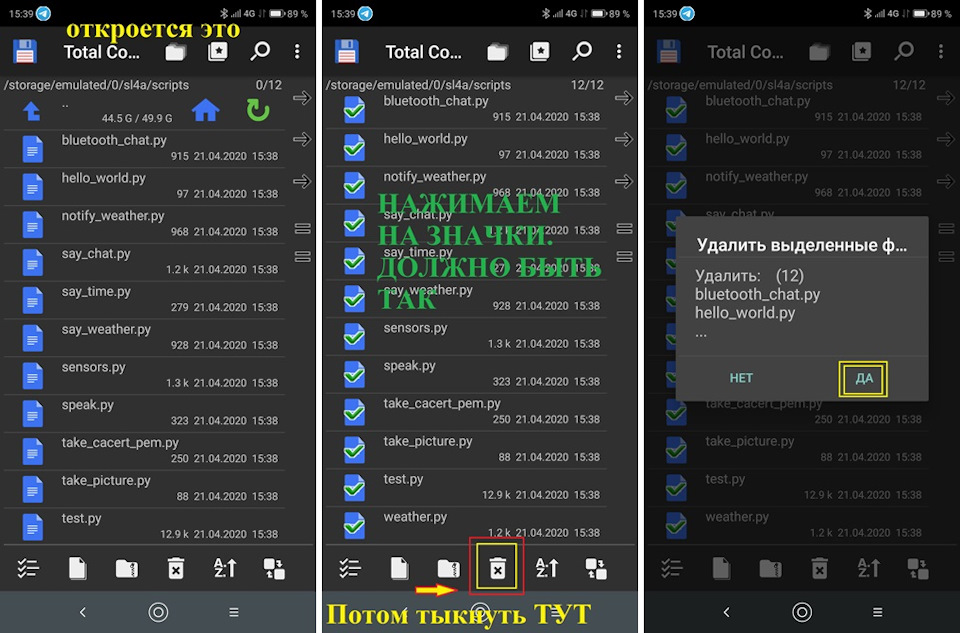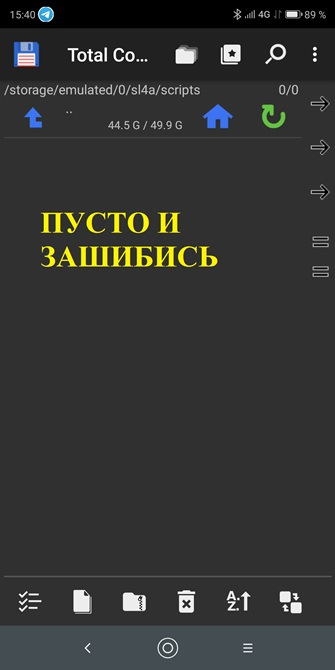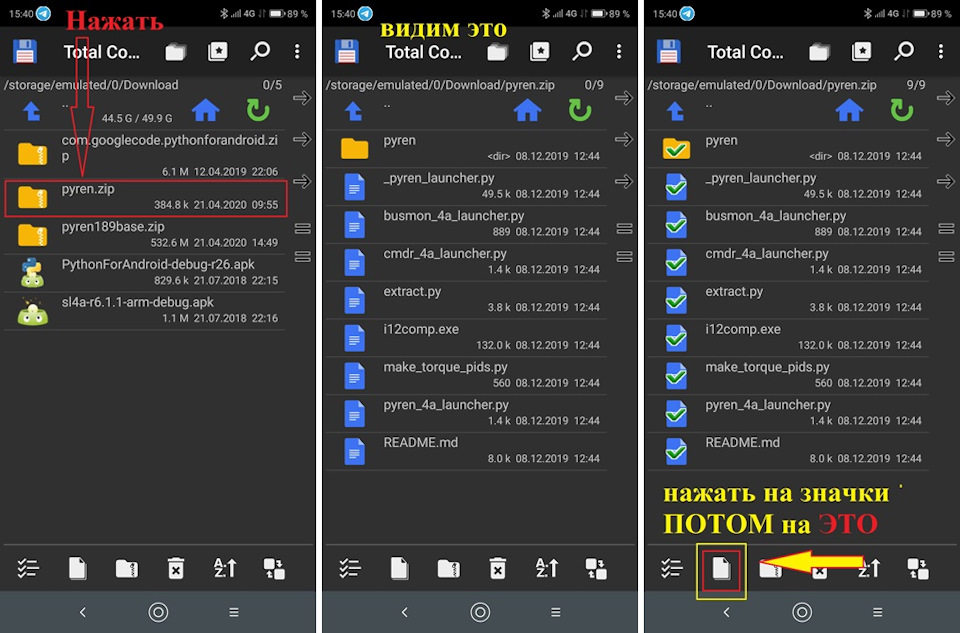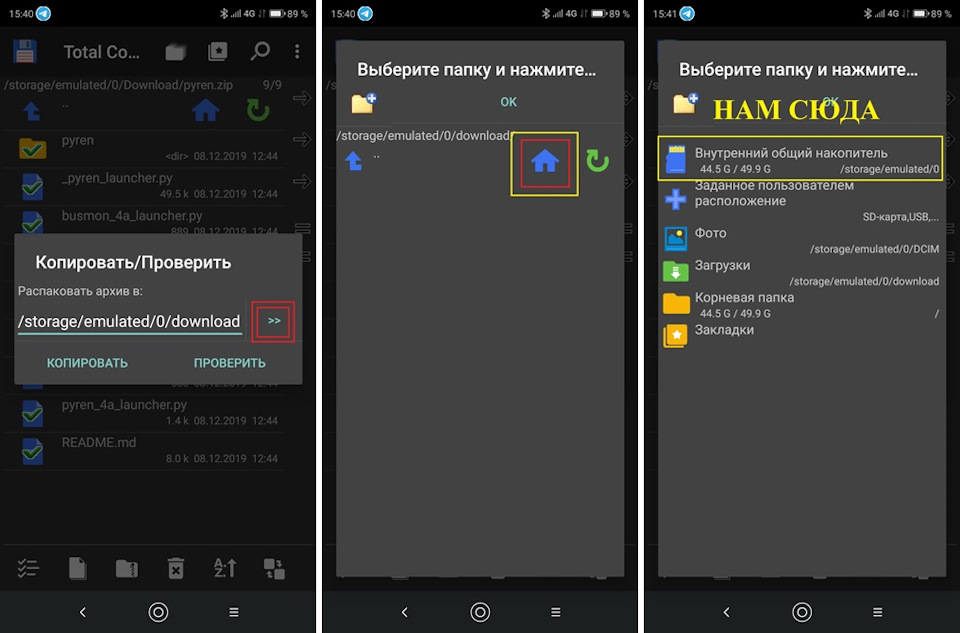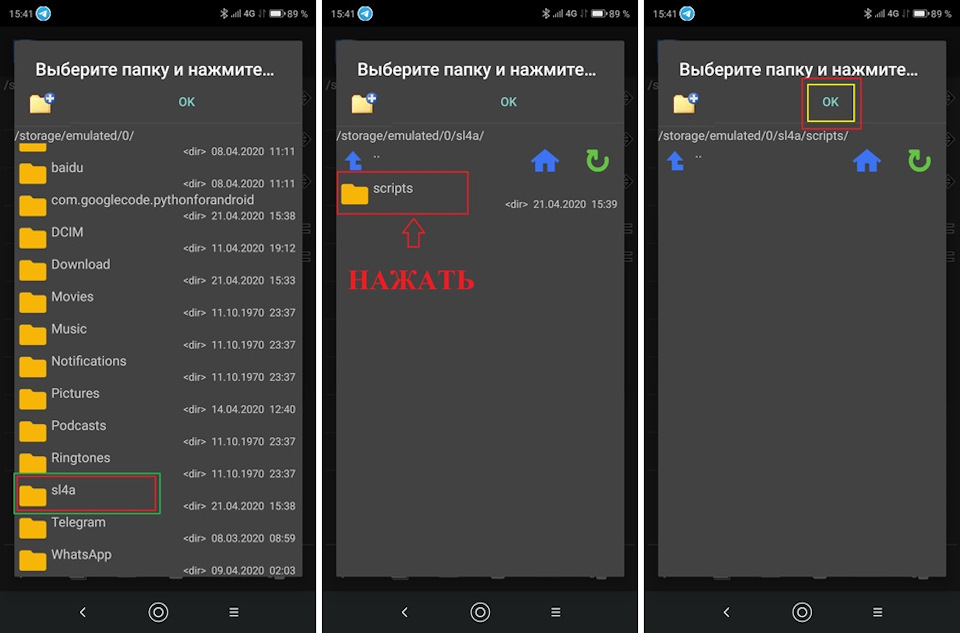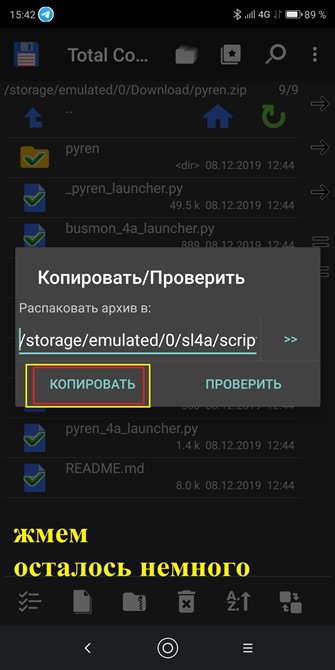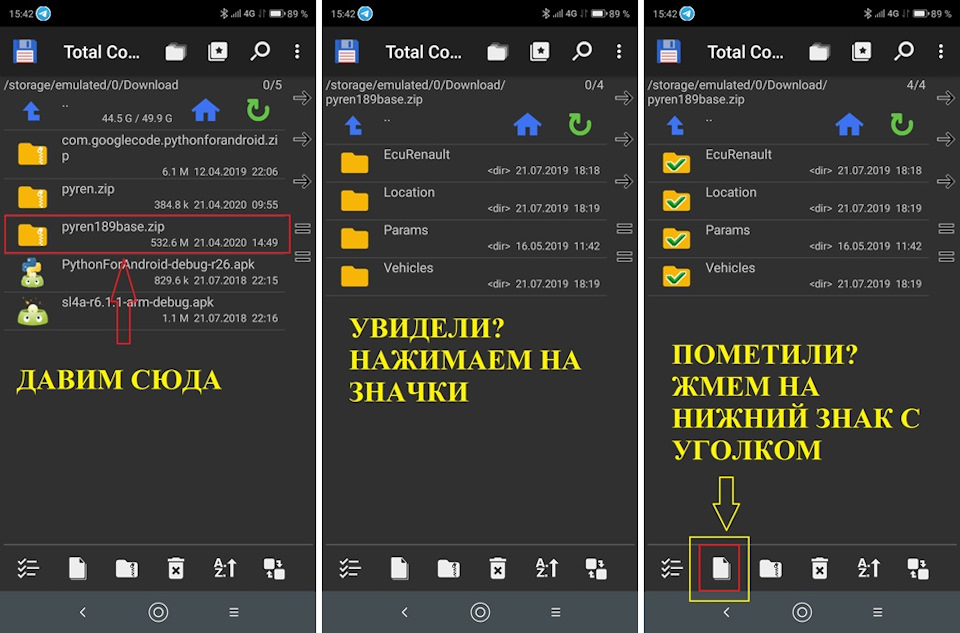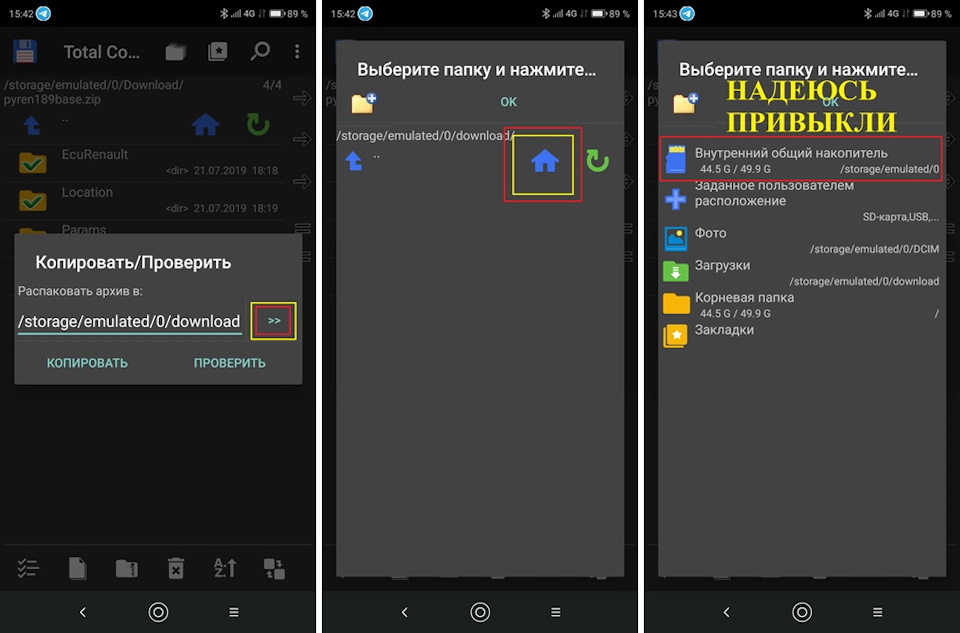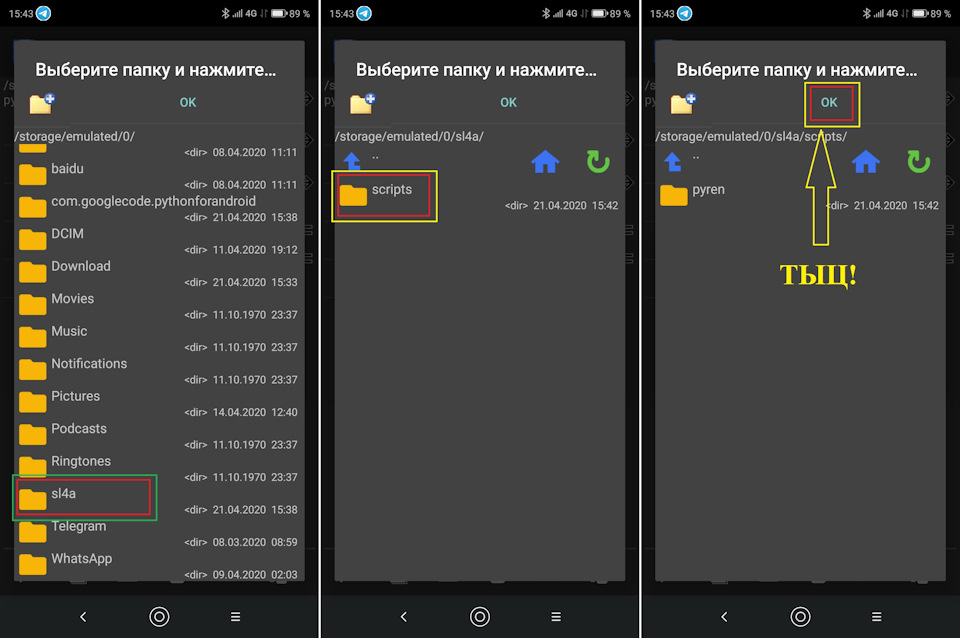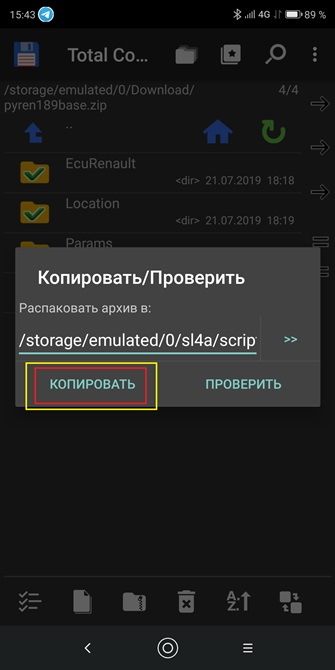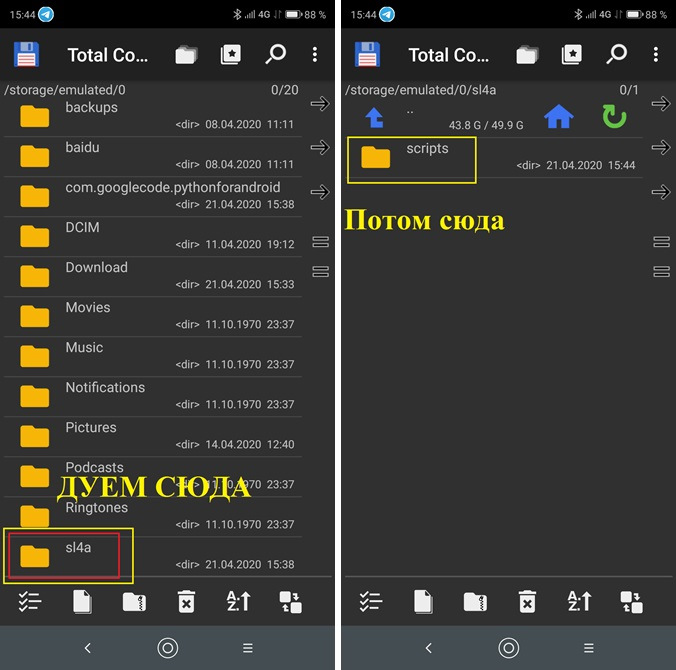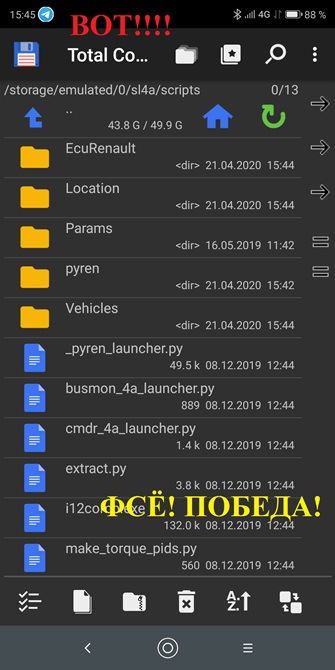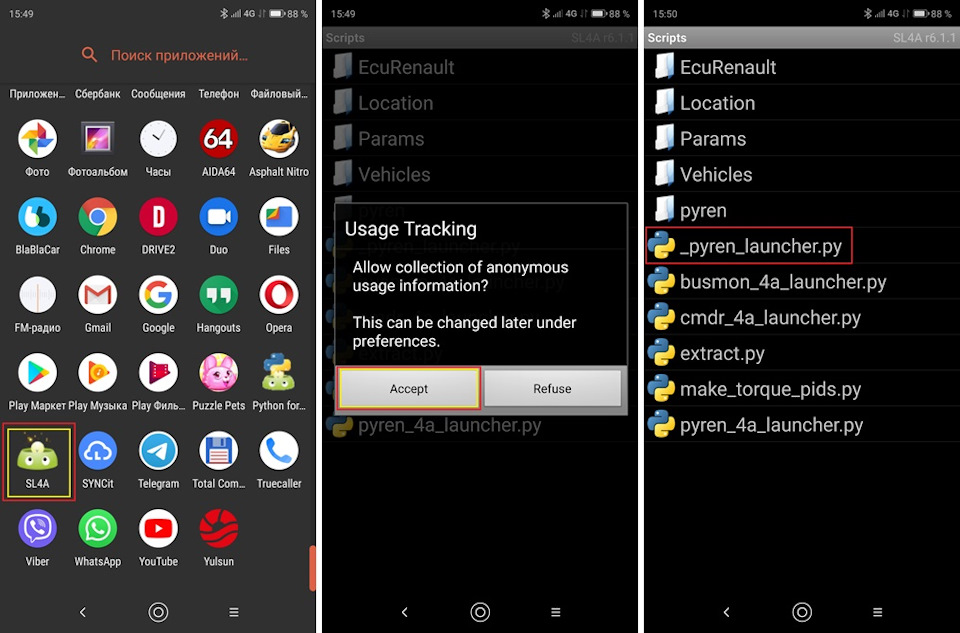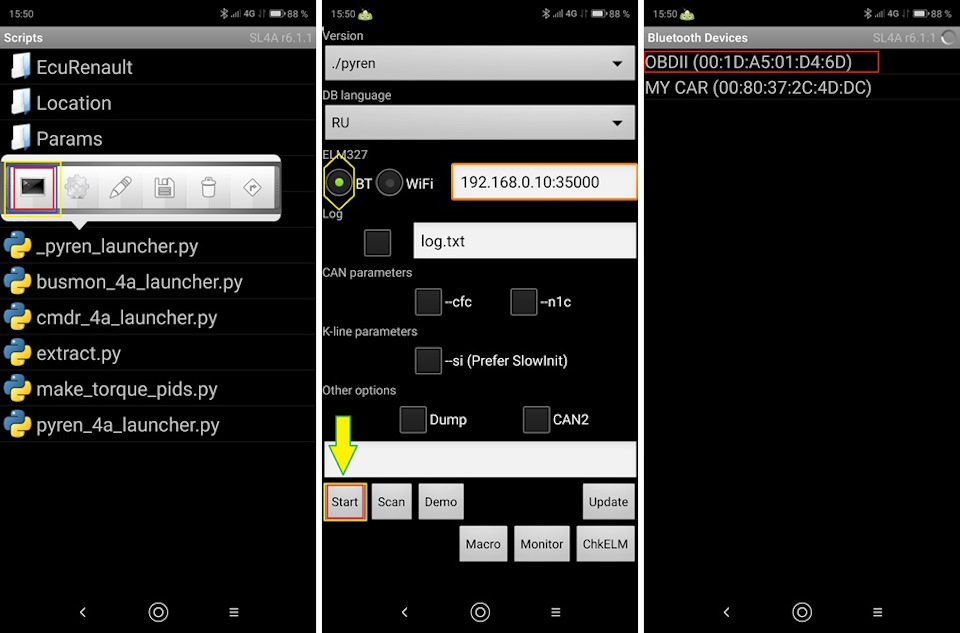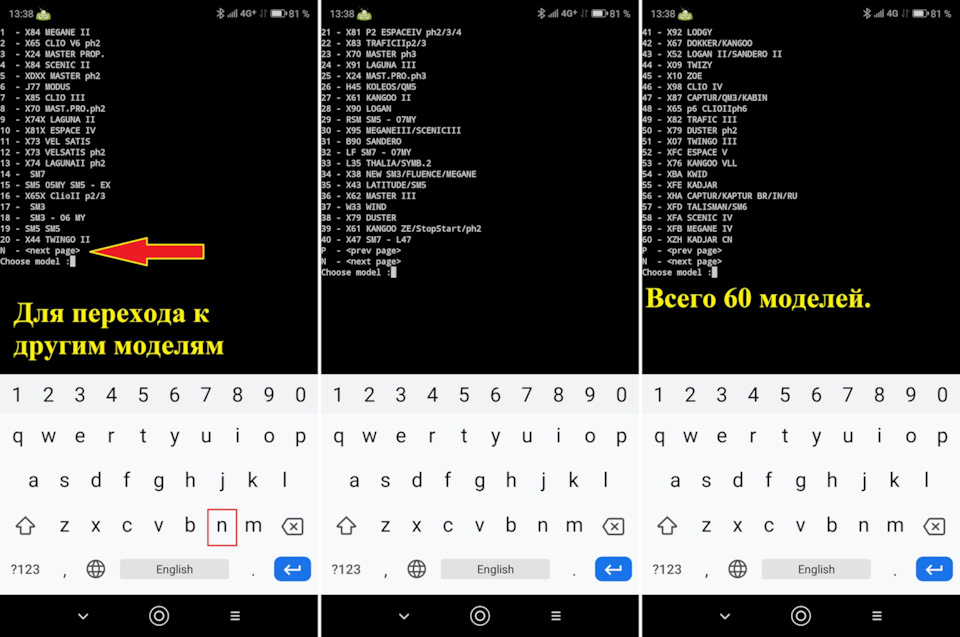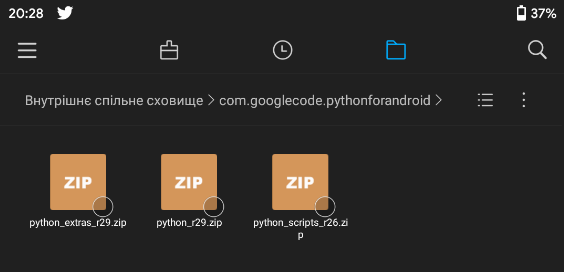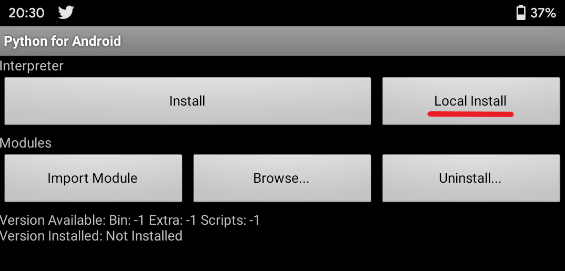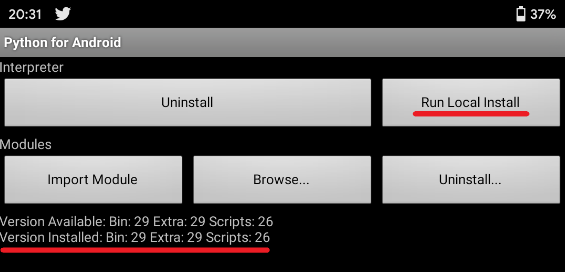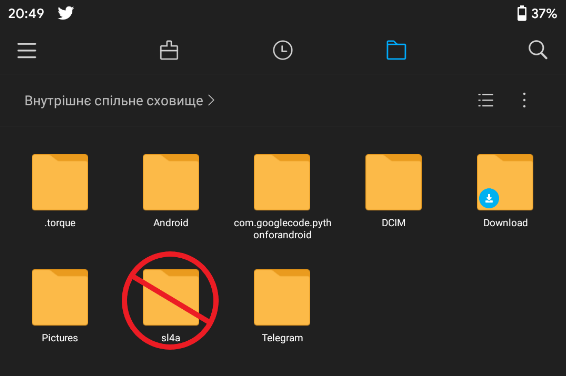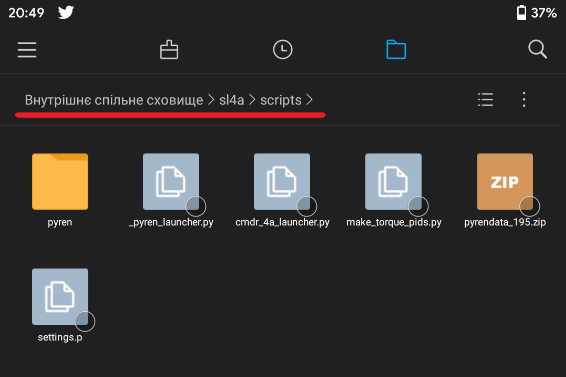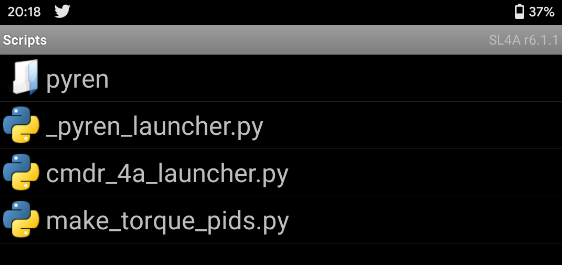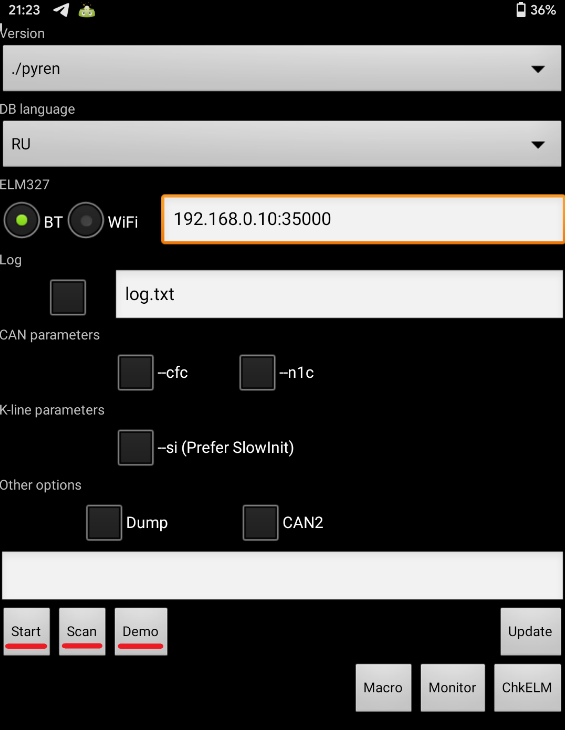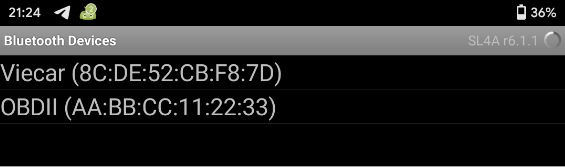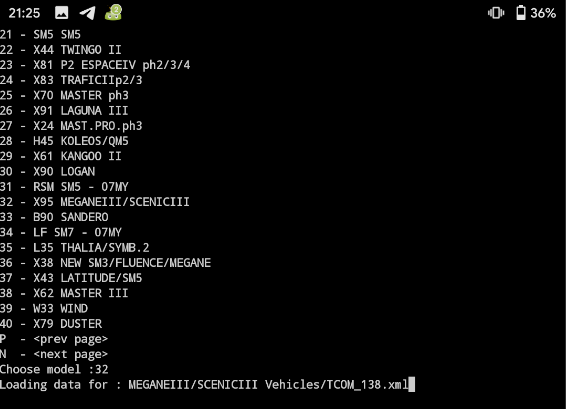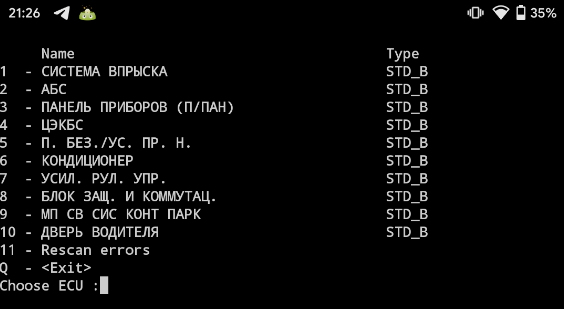Начну, пожалуй, с того, что…
Если у кого-то и что-то пошло «криво», задайте себе простой вопрос.
Почему у всех (около 500 пользователей) все «так», а у меня «не так»?
Может проблема в моей невнимательности при установке?
Или устройстве (ELM327, сматрфон)?
Итак.
Переведу несколько терминов с «птичьего» языка на нормальный.
Старопердунский.
Молодежь может это пропустить.
Или вообще что-нибудь другое почитать.
На край, порнушку глянуть.
Итак:
1. «Файл». Неважно, что это. Пусть это будет для вас абстрактное понятие. Как, например, «бумага с текстом».
2. «Папка с файлами». Это коробка, в которой лежат «файлы» (бумажки с текстом).
3. «Архив». Это такая сумка. Туда можно засунуть много «файлов» или «папок с файлами».
А потом их оттуда достать.
Используется для удобства. Чтобы пока несешь из одного места в другое, ничего не рассыпалось.
Важно!
«Архивы» имеют разные названия, но в конце названия (в нашем случае) будет что-то типа «трампампам .ZIP» или «тырпыр .RAR»
4. Чтобы достать из «архива» (сумки) что-либо, нужны специальные «программы для смартфона».
Эти «программы» называются «архиваторы».
5. «Программы для смартфона» (любые). Это «файлики» (бумажки с текстом).
Важно! Программы для смартфона называются как угодно, но на конце (в нашем случае) будет «куйнявсякая .APK»
6. «Папка в телефоне». Это ящик внутри телефона с каким-нибудь названием. Туда можно сложить и «архивы» (коробки) и отдельные «файлы» (бумажки с текстом) и программы.
7. «Ярлык» это такой значок. Который присобачивается к «файлу» или «папке». Автоматом.
Ну а теперь, собственно, о том, как установить программу «Pyren» на смартфон.
1. Для дальнейших действий, нам необходимо дополнительно установить на телефон программу Total Commander «Менеджер файлов».
Находится тут:
play.google.com/store/app…er.android.TotalCommander
Новая версия с Google Play не поддерживает установку .apk файлов.
Мы — не гордые. Установим ту, которую НАМ надо.
ТУТ нормальный TOTAL
Обсуждение Total Commander ЗДЕСЬ
Скачиваем – устанавливаем – открываем – РАЗРЕШАЕМ ВСЁ – закрываем.
2. Далее скачиваем на «Гугл-диске» или на «Яндекс-диске» ОДИН АРХИВ.
drive.google.com/file/d/1…6JLdxO2L/view?usp=sharing
это с Гугла.
disk.yandex.ru/d/t3TlTRMfI3rmgg
это с Яндекса.
Запускаем Total Commander на смартфоне.
Далее тыкаем пальцем в те места, которые показаны на картинках.
Ахтунг! Чтобы не запутаться, удалите из папки «Download» (Загрузки) всё, кроме скачанного файла.
Запчасти на фото: 13062019
Важно!
При следующих операциях, могут возникнуть проблемы с «установкой приложений из неизвестных источников».
Это не беда.
Решается за пару секунд.
Или сами разрешите установку или подсказка тут:
androidnik.ru/kak-razresh…ij-ne-iz-marketa-android/
Продолжаем…
Курим.
Продолжаем.
Запчасти на фото: 3296K
Делаем пробежку вокруг стула, целуем детей, жену, тещу и продолжаем.
Установка баз данных.
Проверяем. Ничего не потерялось?
Пьем кофе или не кофе и премся к автомобилю.
Садимся поудобнее.
ВАЖНО! Включить передачу по Bluetooth в смартфоне.
«Настройки — Bluetooth — ВКЛ.»
Убираем ноги с тормоза, сцепления и педали «газа».
Ставим на ручник (вдруг он у вас работает?).
Тыкаем ELM777 в диагностический разъем.
Вставляем ключ-карту в дырку.
Нажимаем и удерживаем кнопку «СТАРТ». Держать до тех пор, пока не щелкнет замок руля.
На приборке должен загореться спидометр.
Показания спидометра, на практике, около нуля. В идеале полный ноль.
Достаем из широких штанин свой прибор.
Чужой прибор доставать не рекомендуется. Можно в репу получить.
Дальше действуем так, как на рисунках.
Еще момент.
Wi-Fi на смартфоне — ВЫКЛЮЧИТЬ!
Интернет можно оставить. Но сайты веселые не открывать. Иначе ничего с диагностикой не выгорит.
С другой стороны, может выгорит что-нибудь получше.
Выбираем автомобиль, пишем номер.
ENTER.
На сиськи, к сожалению, места не хватило.
P.S. По поводу самого Pyren и установки. Pyren версия 9n. База 189. Выше нет смысла.
Сам прошел два раза этот алгоритм. Все работает. Проблем не возникало.
Купить можно ТАМ
Версия с Wi-Fi для «яболчников».
Версия с «ВТ» для жмотов, как автор.
Важно!
Полнейшая и новейшая информация (с видео), любезно предоставлена Андреем в ОТДЕЛЬНОЙ ЗАПИСИ.
Вопросы выбора правильного адаптера обсуждаются ВОТ ТУТ
Ответы «как изменить сервисный интервал», «как прописать форсунки» и т.д. и т.п., можно получить ЗДЕСЬ
Дополнительно (а может и первостепенно) на форуме 4PDA
Увеличить (уменьшить) текст — клавишами «Громкость» на смартфоне (планшете).
На чтение 4 мин Просмотров 168к. Опубликовано 03.12.2019
Обновлено 20.02.2022
Приложение PyRen для диагностики и обслуживания автомобилей Renault обладает максимальной функциональностью. Возможности программы сопоставимы с дилерским сканером. Заменяет дорогой профессиональный сканер — Renault CAN CLIP.
Кроме прочего, в PyRen есть возможность проверить на подлинность адаптер ELM327, узнать реальный пробег и создавать PIDы для Torque. Но за такие способности придётся немного повозиться с установкой.
Тому, кто не хочет возиться с установкой или кому не нужны дополнительные функции лучше обратить внимание на почти полный аналог PyRen — программу Pyclip.
PyRen корректно работает на Android 4.4 и выше. На смартфонах с Андроид 4.2 часто возникает проблема доступа к адаптеру. На планшетах такой проблемы нет.
Как скачать и установить
1. Разрешаем установку приложений из неизвестных источников.
2. Устанавливаем приложения SL4A и Python.
3. Скачиваем в память телефона архив со скриптами. Рядом с этим архивом должны быть папки «sl4a», «DCIM», «Download». Распаковываем его здесь же. При работе с файлами и архивами удобно пользоваться файловым менеджером, например, ES Explorer. У кого нет — скачиваем.
Таким образом, у вас в корне памяти телефона будет папка «sl4a» и «com.googlecode.pythonforandroid». В папке «com.googlecode.pythonforandroid» находятся файлы для Python: python_scripts_r26.zip, python_extras_r29.zip и python_r29.zip.
4. Запускаем ранее установленное приложение PythonForAndroid. Нажимаем Local Install, затем Run Local Install. При установке питон проверяет актуальную версию у себя на сайте, нам она не подходит, устанавливаем локальную. Проверьте, чтобы установилась правильная версия — Version Installed: Bin: 29 Extra: 29 Scripts: 26.
5. Удаляем ненужные скрипты из папки /sl4a/scripts/. Эта папка должна остаться пустой.
6. Скачиваем архив Pyren Master и распаковываем его в папку /sl4a/scripts/.
7. Скачиваем базу данных CLIP, распаковываем туда же в /sl4a/scripts/. Должна получится следующая структура папок в /sl4a/scripts/:
/EcuRenault/
/Location/
/pyren/
/Vehicles/
_pyren_launcher.py
busmon_4a_launcher.py
cmdr_4a_launcher.py
make_torque_pids.py
pyren_4a_launcher.py
Можно использовать базу данных 192, не требующую распаковки. Для этого нужно скачать файл и просто поместить его по указанному пути.
8. Включаем приложение SL4A, а в нём запускаем _pyren_launcher.py.
9. Запуститься оболочка Pyren. Нужно выбрать тип используемого адаптера BT или Wi-Fi. Для адаптера Wi-Fi нужно указать адрес и порт для подключения (для WiFi чаще всего используются адрес 192.168.0.1:35000, либо 192.168.1.1:35000). После этого нажимаем кнопочку START.
Размер текста на экране изменяется кнопками громкости на телефоне «+» и «−».
10. Кнопка SCAN позволяет подключаться скрипту к автомобилю, игнорируя сохраненный ранее savedEcus.p, т. е. проводя опрос всех блоков управления автомобиля. При включении режима логирования, в папке logs/ появится два файла, необходимых для проверки работы скрипта и адаптера.
11. При обновлении версии скрипта нужно удалить только скрипты лаунчеров, оставив базу CLIP и старую версию PyRen с сохраненным вашим savedEcus.p файлом:
/scripts/EcuRenault/
/scripts/Location/
/scripts/Vehicles/
/scripts/pyren/
После этого можно распаковывать новую версию PyRen.
Видео о том, как установить Pyren На Андроид:
Опрос пробега автомобиля по всем доступным блокам
Запускаем лаунчер cmdr_4a_launcher.py и скрипт опросит все блоки на наличие информации в них о пробеге. Однако следует помнить, что подделать пробег можно в любом блоке. Сложнее подделать в системе впрыска, когда параметр пробега там присутствует. Чаще он есть на машинах с противосажевым фильтром.
Скачать скрипты и базы данных можно с Яндекс.Диска.
Смотрите также видео как работать с программой:
- Устанавливаем sl4a-r6.1.1-arm-debug.apk
- Устанавливаем PythonForAndroid-debug-r26.apk
- Содержимое архива com.googlecode.pythonforandroid извлекаем в корневую папку телефона. Выглядеть это будет так:
- Запускаем Python for Android, нажимаем Local Install,
затем Run Local Install.
Если внизу видим строчку Version Installed: Bin: 29 Extra: 29 Scripts: 26 –значит все хорошо.
- В корневой папке телефона удаляем папку sl4aс всем ее содержимым, она нам не нужна. В ней содержатся тестовые скрипты для Python.
- В корневой папке телефона удаляем папку sl4aс всем ее содержимым, она нам не нужна. В ней содержатся тестовые скрипты для Python.
- Содержимое архива sl4a.zip извлекаемв корневую папку телефона. Выглядеть это будет так:
- Далее можно переходить к работе с самим Pyren. Запускаем приложение SL4A, видим вот такую картину:
- _pyren_launcher.py – используется для диагностики и стирания ошибок в блокахавто;
- cmdr_4a_launcher.py – для проверки пробега авто (приборная панель, сажевый фильтр, АБС);
- make_torque_pids.py – для создания PIDов и использования в TorquePro.
- Запускаем _pyren_launcher.py.
Кнопка Demo – для использования Pyren без подключения к машине. Можно на досуге, лежа в кровати, поизучать структуру меню и параметров.
Кнопка Scan – для первого подключения к машине и работы именно с ее блоками.
Кнопка Start – для дальнейших запусков Pyren. Если нужно подключиться к другой машине –снова кнопка Scan.
- Втавляем ключ-карту в картоприемник, включаем 1 передачу (в случае робота –переводим селектор в положение D), зажимаем кнопку Start до появления надписи на приборной панели «Извлечь ключ-карту», вставляем ELM327 в диагностический разъем.
- Возвращаемся к телефону, нажимаем Scan. Будет предложен выбор устройства ELM327 (предварительно в настройках Bluetooth телефона нужно создать с ним пару).
- Далее из перечня моделей авто выбираем нужное (размер шрифта можно увеличить кнопками громкости). Навигация выполняется кнопками на экранной клавиатуре.
- _pyren_launcher.py – используется для диагностики и стирания ошибок в блокахавто;
- cmdr_4a_launcher.py – для проверки пробега авто (приборная панель, сажевый фильтр, АБС);
- make_torque_pids.py – для создания PIDов и использования в TorquePro.
- Запускаем _pyren_launcher.py.
Кнопка Demo – для использования Pyren без подключения к машине. Можно на досуге, лежа в кровати, поизучать структуру меню и параметров.
Кнопка Scan – для первого подключения к машине и работы именно с ее блоками.
Кнопка Start – для дальнейших запусков Pyren. Если нужно подключиться к другой машине –снова кнопка Scan.
- Втавляем ключ-карту в картоприемник, включаем 1 передачу (в случае робота –переводим селектор в положение D), зажимаем кнопку Start до появления надписи на приборной панели «Извлечь ключ-карту», вставляем ELM327 в диагностический разъем.
- Возвращаемся к телефону, нажимаем Scan. Будет предложен выбор устройства ELM327 (предварительно в настройках Bluetooth телефона нужно создать с ним пару).
- Далее из перечня моделей авто выбираем нужное (размер шрифта можно увеличить кнопками громкости). Навигация выполняется кнопками на экранной клавиатуре.
- Ждем окончания сканирования, видим блоки своего авто:
- Там, где у меня надписи STD_B – отображается количество ошибок по конкретному блоку. Зайдя в блоки, можно просматривать номера ошибок, описание, а также стирать их.
1. Распаковать Архив
Ссылки на архивы
в корневую папку на телефоне.
2. Разрешите возможность установки неизвестных приложений «Unknown Sources» на вашем устройстве.
3. Установить SL4A Application, файл sl4a-r6.1.1-arm-debug.apk
4. Установить PythonForAndroid, файл PythonForAndroid-debug.apk
5. Зайти в папку SL4A (если ее нет, то запустите приложение Sl4a снова зайдите в корневую папку на телефоне, там должна появится папка SL4A, в ней удалить папку Scripts
6. Далее перенести папку из Scripts из нашего архива в папку SL4A
7. Открыть PythonForAndroid
8. Нажать Local Install и затем Run Local Install
9. Запустите приложение SL4A на устройстве.
10. Подключаем ELM к машине, включаем Bluetooth, открываем приложение SL4A и нажимает pyren_launcher.py и нажимаем кнопку «SCAN». (Если кто-то подключается по Wifi, не забудьте переставить галочку на Wifi)
11. Выбираем нужный вам автомобиль и начинается сканирование блоков вашего автомобиля!
Torque pro
Устанавливаем Torque Pro, подключаем к устройству адаптер ELM327, на устройство, в папку /.torque/extendedpids копируем нужный нам csv файл с дополнительными PID. Если папки /.torque не видно, просто смените браузер — это скрытая папка и подключив к компьютеру, обычным «проводником» ее будет не видно. Я пользуюсь Total Commander.
Если папки extendedpids нет – ее нужно создать вручную.
В настройках программы рекомендую сразу убрать галочку «использовать psi вместо bar», т.к. все параметры в технотах и базе CLIP-а приводятся в bar.
Для Megane2 советуют использовать такую строку инициализации в настройках подключения:
atat0natstffnatat1natalnatcra7e8natfcsh7e0natfcsd300000natfcsm1nattp6n10C0
Страница 1 из 2
-
Тема для вопросов по установке и работе с программой.
-
После запуска появится окно с большим ромбом и надписью Run PyRen. это нужно нажать
Затем желательно нажать сразу Update, что бы версия обновилась до максимально свежей
И когда запустите Run/Scan/Demo увидите знакомый PyRen с некоторыми дополнениями. Для запуска Демо нужно либо просканировать машину первый раз, либо положить savedEcus.p в qpython/projects3/qpyren3/pyren3/
Новые пункты, это:
Favorite Parameters (не очень новый, но мало ли забыли) — можно руками добавлять параметры в виде PR055/ET001 и т.д. и параметры будут перечислены в этом пункте (только они). не надо рыскать в поисках нужного или выводить большой список всех параметров.
Parameter List — собственно список ВСЕХ параметров подряд. один или несколько экранов.
States List — то же самое, но по списку ВСЕХ статусов
Identification List — новый пункт, в отличии от обычного Identification — имеет больше данных. Помогает для поиска версии или кода форсунки или датчика давления в шинах и т.д. -
Посмотреть вложение 50861
Андрей, а дальше Демо получилось, реальная работа? У меня «Демо» выдает. А в реальности не может к ELM подключиться (с ним всё норм, другие проги работают). Не знаешь, что может быть?:
Вложения:
Последнее редактирование: 5 май 2023
-
-
Тут видно, что к адаптеру не смог подключиться. Проверь, когда точка установлена на BT и в списке BT устройств должен быть выбран твой адаптер.
-
возможно это разработчик не учитывал. в крайнем случае в файле settings.p можно изменить адрес устройства руками.
-
Приветствую. Случайно не в курсе, какая база клипа этого нового пирена? Это только установка и запуск облегчены, или есть еще улучшения?
-
база клипа и улучшения не связаны.
база на сколько помню 221 либо какая-то из последних, но разницы особо нет.
все улучшения в коде самого пирен и нескольких полезных функциях. много полезного к сожалению применимо только для современных машин и новых блоках, например создание эталонной конфигурации по вин.
Avtolubitel нравится это.
-
Установил сегодня, потестил. Старый удалил с концами. Ну вроде ничего так, дальше посмотрим. По вай фай елм-ке никак не хотело почему то коннектится, писало что не видит елм. Хотя все было подключено. Потом с какой то попытки как то и почему то заработало. У всех так? С блютузом с полпинка, выбрал со списка и пошло.
Также режим демо почему то не запускается. Все блоки просканировал, savedEcus есть.Последнее редактирование: 18 май 2023
-
первым делом обновили через update?
вроде никто не жаловался на демо. -
Не первым, но обновил. Вот такое при нажатии DEMO
-
Ха. Случайно получилось зайти. Оказывается надо включить блютуз, иначе в демо тоже не попасть.
Может инфа кому пригодится. -
У меня та же проблема. Но даже включение блютуса не помогает. И программа перестала видеть ELMку
Хотя телефон ELMку видит.
-
В выпадающем списке блютуз устройств елемка есть? Можно попробовать удалить и подружить заново елемку с телефоном.
-
В выпадающем списке ELM нет. Попробую переконнектить ELM с телефоном.
-
просто должен быть выбран конкретный адаптер или порт даже для демо.
-
Я смотрю с этой новой версией больше проблем чем пользы. Есть вообще смысл на нее переходить?
-
а в старом пирен эта ошибка будет уточнение иметь?
— Сообщение объединено, 19 май 2023 —
никто не запрещает использовать клип или официалов.
ну или держать две версии. -
У меня две версии не уживаются друг с другом. Обычный Pyren не работает.
Страница 1 из 2
Поделиться этой страницей